
Ha tetszik az intelligens üzletek ötlete, de bárcsak lenne egy, amelyen nem csak egy csatlakozó van, akkor a ConnectSense Smart Outlet érdemes utánanézni. Így állíthatja be, és azonnal élvezheti a dupláját.
Noha a ConnectSense nem annyira ismert márka a smarthome piacon, Smart Outletje nagy elismerést érdemel a két aljzat felépítésével és az integrált 2,4 amperes USB porttal. A legtöbb más intelligens kapcsolónak csak egy aljzata van a cuccok csatlakoztatásához, és semmilyen USB-port nincs, beleértve a népszerűeket is Belkin WeMo kapcsoló .

Természetesen a 80 dolláros árcédula elrémítheti, de a legtöbb egyaljú intelligens üzlet kb. 40 dollár körül van, tehát ha úgy gondolja, ennek két üzlete van és USB port, akkor valójában többet kap a pénzéért.
Sajnos azonban nem működik Android készülékekkel, és nem integrálódik más smarthome termékekkel, mint például az Amazon Echo. De támogatja a HomeKit-et, így ha iOS-felhasználó vagy, aki intelligens otthonod központjaként használja a HomeKit-et, a ConnectSense remekül beilleszkedik. Így állíthatja be és kezdheti el pillanatok alatt használni.
Az első dolog, amit meg kell tennie - mielőtt még csatlakoztatná az eszközt -, hogy felírja a kapcsoló hátulján található HomeKit kódot, mivel erre később szüksége lesz. A kapcsolóhoz tartozik egy kártya, amelyet beolvashat, de túl könnyen elveszítheti, ezért mindig jó, ha van biztonsági másolata.

Ezután, miután leírta a HomeKit kódot, folytassa, és csatlakoztassa a Smart Outlet-et a ház szabad aljzatához, és töltse le a ConnectSense alkalmazás az iTunes App Store-ból.
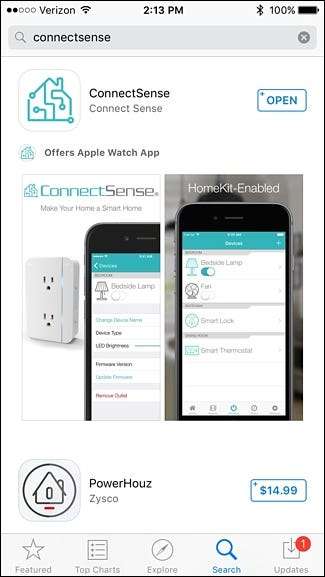
Nyissa meg az alkalmazást a telepítés után. Ha más HomeKit által támogatott eszközöket is beállított (például mondjuk a Philips Hue lámpákat), akkor azok automatikusan megjelennek a ConnectSense alkalmazásban.
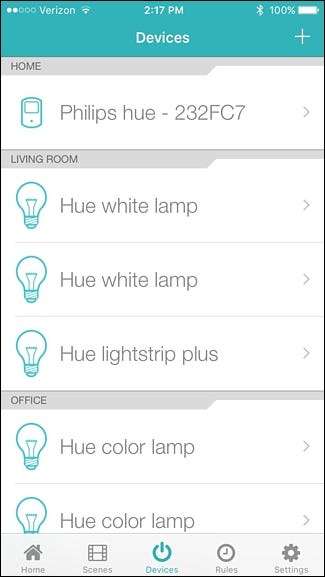
Érintse meg a „+” gombot a képernyő jobb felső sarkában.
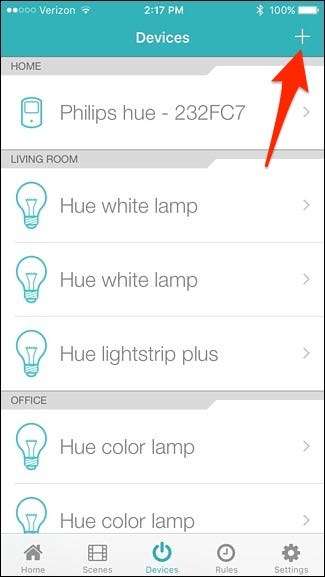
A ConnectSense Smart Outlet megjelenik az „Eszköz hozzáadása” alatt. Menj előre, és válaszd ki.

A következő képernyőn megerősíti azt a Wi-Fi hálózatot, amelyhez a Smart Outlet csatlakozni fog, és megváltoztathatja az eszköz nevét a „Tartozék neve” mezőben, és beírhatja annak új, egyedi nevét.
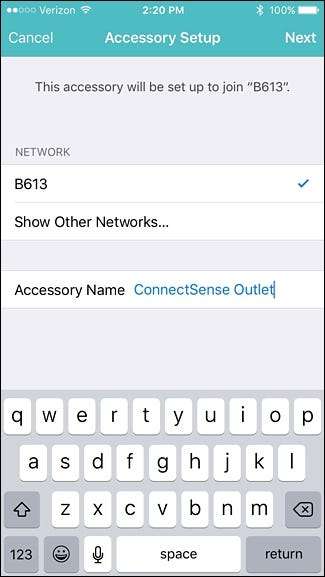
Érintse meg a „Tovább” gombot a jobb felső sarokban, ha ezzel végzett.
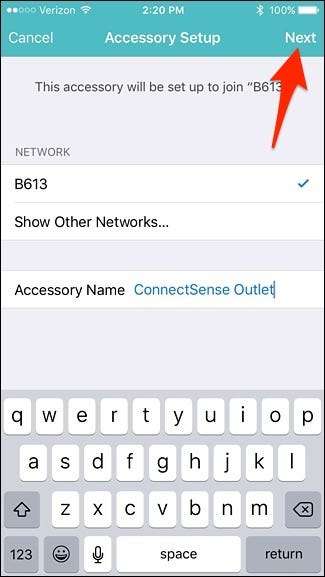
A Smart Outlet ezután csatlakozik a Wi-Fi hálózathoz - nem kell megadnia a Wi-Fi jelszót vagy bármi mást.
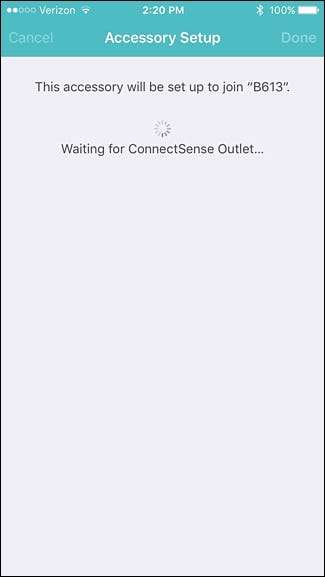
Ha elkészült, azt fogja mondani, hogy az eszköz sikeresen csatlakozott a Wi-Fi-hálózathoz. Érintse meg a „Kész” elemet a jobb felső sarokban.
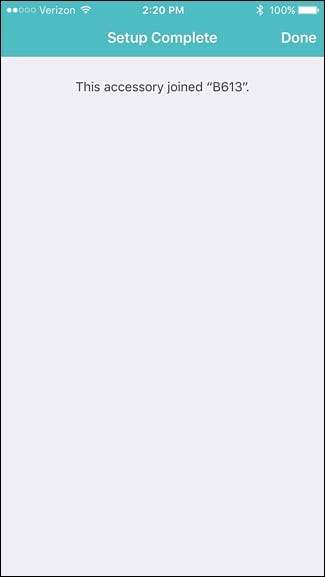
Ezután be kell olvasnia vagy be kell írnia a HomeKit kódot, amelyet korábban leírt. Ismét, ha megvan a kapcsolóhoz mellékelt kártya, akkor gyorsan csak beolvashatja, de ha nem, akkor érintse meg az alján található „Enter code manual” gombot.

Írja be a HomeKit kódot, és automatikusan kitölti a következő képernyőre, amikor befejezi a kitöltését.
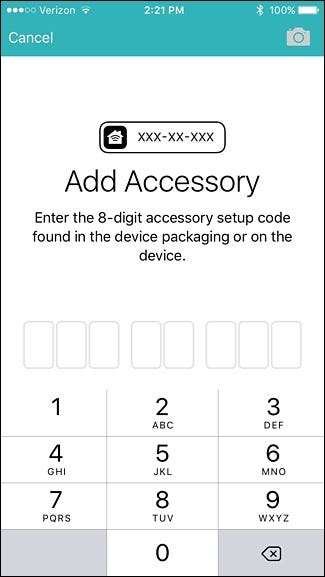
Innen a végső beállítási képernyőre kerül.
Ahol az „Outlet One” és a „Outlet Two” felirat szerepel, átnevezheti őket úgy, hogy megérinti őket, és minden egyes edényhez egyedi nevet ad meg.
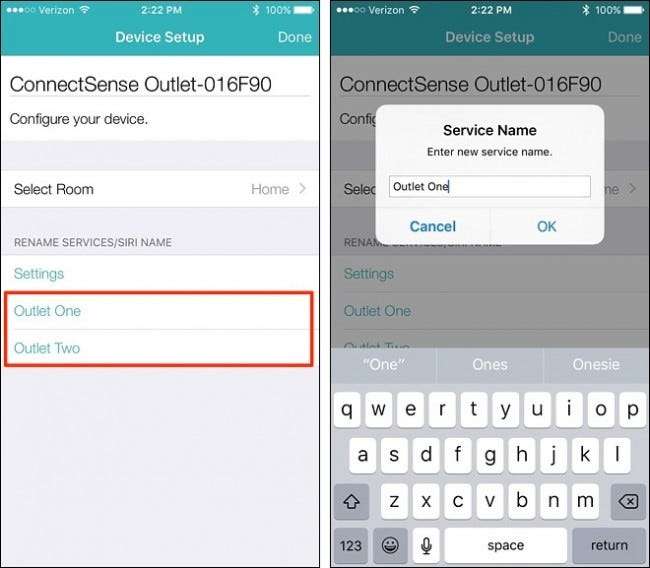
A „Helyiség kiválasztása” elemre koppintva kiválaszthatja azt is, hogy melyik helyiségben van az aljzat (csak akkor, ha szobái vannak beállítva a HomeKit konfigurációjában). Miután befejezte, érintse meg a „Kész” gombot a jobb felső sarokban.
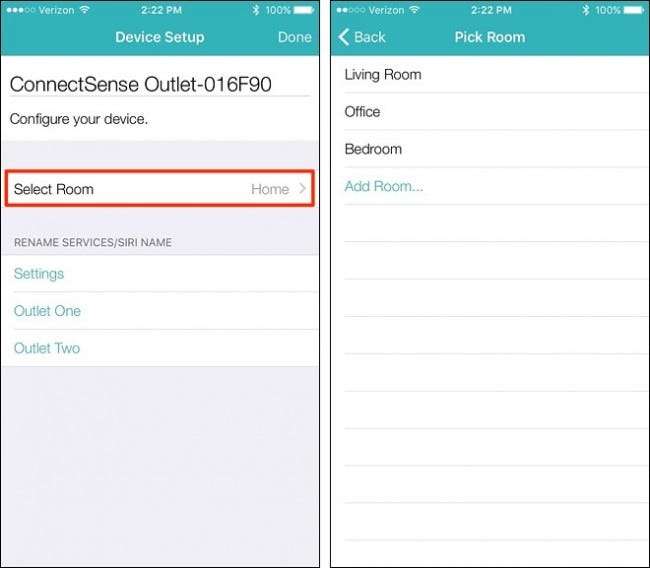
A Smart Outlet most megjelenik az alkalmazás főképernyőjén, és mostantól külön-külön is be- és kikapcsolhatja az egyes aljzatokat.
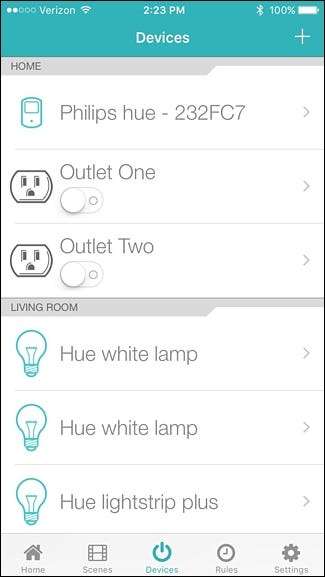
Az egyik aljzat megérintésével további beállítások jelennek meg, ahol megváltoztathatja az „Eszköz típusa” alatt található ikont, és beállíthatja a LED állapotjelző fényének fényerejét a kimeneti eszközön.
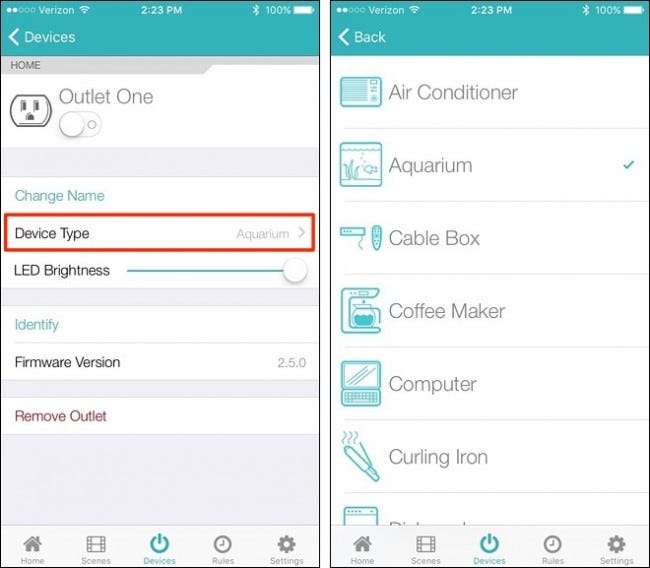
A ConnectSense Smart Outlet talán az egyik legkönnyebben beállítható intelligens kapcsoló. Ez minden bizonnyal sokkal könnyebb és gyorsabb, mint a Belkin WeMo Switch, és két, egyedileg vezérelhető aljzata miatt egyedülálló eszköz, amelyet hozzáadhat okosotthonának arzenáljához.







